Αυτός ο δίσκος Blu-ray χρειάζεται μια βιβλιοθήκη για αποκωδικοποίηση AACS για το VLC Media Player
Το VLC Media Player(VLC Media Player) είναι ένα από τα δημοφιλή προγράμματα αναπαραγωγής πολυμέσων στις περισσότερες πλατφόρμες, συμπεριλαμβανομένων των Windows και του Linux . Έχοντας(Being) τη δυνατότητα αναπαραγωγής πολυμέσων από δίσκους Blu-ray(Blu-ray) , πολλοί άνθρωποι τείνουν να το χρησιμοποιούν για το ίδιο. Αλλά πολλοί άνθρωποι έχουν αναφέρει ένα σφάλμα που λέει-
Blu-ray error:
This Blu-ray Disc Needs a Library for AACS Decoding, and your system does not have it.
Your input can’t be opened:
VLC is unable to open MRL ‘blueray://J::/’. Check the log for details.
Σήμερα, θα προσπαθήσουμε να διορθώσουμε αυτό το ζήτημα.
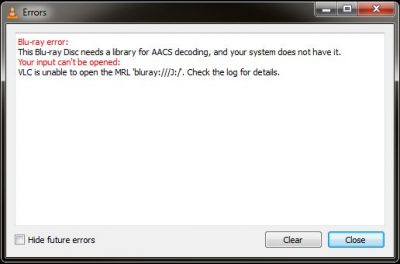
Αυτός ο δίσκος Blu-ray χρειάζεται(Disc) μια βιβλιοθήκη για αποκωδικοποίηση AACS
Υπάρχουν δύο σενάρια που μπορούν να προκαλέσουν αυτό το σφάλμα. Αυτοί είναι-
- Οι δίσκοι Blu-ray προστατεύονται από τεχνολογίες AACS και BD+.
- Το αρχείο KeyFB.cfg λείπει.
Η επιδιόρθωση και για τα δύο απαιτεί να γίνουν τα ίδια βήματα.
Πρώτα(First) απ 'όλα, πρέπει να ελέγξετε την αρχιτεκτονική των Windows και το VLC είναι εγκατεστημένο στον υπολογιστή σας. Θα είναι χρήσιμο.
Τώρα, επισκεφτείτε αυτόν τον ιστότοπο τρίτων εδώ(here) . Πρέπει να λάβετε το αρχείο της βάσης δεδομένων κλειδιών ( (Keys Database ()KEYDb.cfg ) το οποίο είναι το ίδιο, ανεξάρτητα από την αρχιτεκτονική του συστήματος(System) και του VLC .
Το άλλο αρχείο που χρειάζεστε είναι το αρχείο AACS Dynamic Library ( libaacs.dll ) . Αυτό εξαρτάται από την αρχιτεκτονική του VLC Media Player που έχετε εγκαταστήσει.
Τώρα, πρέπει να αντιγράψετε το πρώτο αρχείο της βάσης δεδομένων κλειδιών(Keys Database) που κατεβάσατε στον φάκελο AppData(AppData Folder) .
Για αυτό, πατήστε το συνδυασμό κουμπιών WINKEY + R στο πληκτρολόγιό σας.
Τώρα, πληκτρολογήστε %APPDATA%\ και πατήστε Enter.
Δημιουργήστε έναν φάκελο στη θέση που ανοίγει στην Εξερεύνηση αρχείων(File Explorer) και ονομάστε τον ως aacs .

Επικολλήστε το αρχείο KEYDB.cfg μέσα σε αυτόν τον φάκελο.
Τώρα, αποκτήστε το AACS Dynamic File που κατεβάσατε.
Εάν χρησιμοποιείτε μια έκδοση x86 του VLC Media Player σε μια έκδοση x64 των Windows , απλώς μεταβείτε στην ακόλουθη τοποθεσία,
C:\Program Files (x86)\VideoLAN\VLC

Εάν χρησιμοποιείτε μια έκδοση x64 του VLC Media Player σε μια έκδοση x64 των Windows ή την έκδοση x86 του VLC Media Player σε μια έκδοση x86 των Windows , απλώς μεταβείτε στην ακόλουθη τοποθεσία,
C:\Program Files\VideoLAN\VLC
Τέλος, επικολλήστε το αρχείο Dynamic Library libaacs.dll σε αυτήν τη θέση.
Ανοίξτε τώρα το VLC Media Player και κάντε κλικ εάν το σφάλμα έχει διορθωθεί.
Σημείωση(Note) : Ο σύνδεσμος για τη λήψη των παραπάνω αρχείων εμφανίζει ένα σφάλμα που λέει ότι το Πιστοποιητικό SSL(SSL Certificate) για τον ιστότοπο δεν είναι έγκυρο. Μπορείτε να το αγνοήσετε για αυτόν τον ιστότοπο μόνο καθώς δεν αναφέρθηκαν κακόβουλες δραστηριότητες σχετικά με αυτόν.
Related posts
Πώς μπορώ να διορθώσω την καθυστέρηση ήχου στο VLC Media Player
Πώς να χρησιμοποιήσετε τις χειρονομίες του ποντικιού στο VLC Media Player
Το VLC Media Player παρακάμπτει και καθυστερεί στα Windows 10
Προσαρμογή, καθυστέρηση, επιτάχυνση της ταχύτητας υποτίτλων στο VLC Media Player
Πώς να μετατρέψετε βίντεο χρησιμοποιώντας το VLC Media Player στα Windows 10
Πώς να επεξεργαστείτε ετικέτες μεταδεδομένων ήχου ή βίντεο στο πρόγραμμα αναπαραγωγής πολυμέσων VLC
Ορισμός ή αλλαγή του προεπιλεγμένου προγράμματος αναπαραγωγής πολυμέσων στα Windows 11/10
Πλήκτρο πρόσβασης Media Player: Εκχωρήστε κοινά πλήκτρα πρόσβασης σε όλα τα Media Player
Το AIMP Audio Player περιλαμβάνει Audio Converter, Ripper, Recorder, Tag editor
Πώς να κάνετε το VLC το προεπιλεγμένο πρόγραμμα αναπαραγωγής πολυμέσων στα Windows 10
Πώς να προσθέσετε πρόσθετα και επεκτάσεις στο VLC Media Player
Αυτόματη φόρτωση και προσθήκη αρχείων μουσικής από έναν φάκελο στη λίστα αναπαραγωγής VLC στα Windows 10
Πώς να χρησιμοποιήσετε το Compressor Tool στο VLC Media Player στα Windows 10
Πώς να δημιουργήσετε λίστα αναπαραγωγής M3U χρησιμοποιώντας το Media Player στα Windows 11/10
Επιδιόρθωση Το Windows Media Player δεν μπορεί να αναπαράγει το αρχείο
Η επιδιόρθωση δεν μπορεί να αναπαράγει αρχεία MOV στο Windows Media Player
Πώς να αποτρέψετε τους χρήστες από την κοινή χρήση πολυμέσων μέσω του Windows Media Player
Πώς να κατεβάσετε και να προσθέσετε τίτλους κομματιών στο Windows Media Player
Χρησιμοποιήστε το 3nity Media Player για να παρακολουθήσετε ταινίες και να εγγράψετε DVD
Πώς να διορθώσετε το μήνυμα λάθους "Δεν είναι δυνατή η αναπαραγωγή αυτού του DVD" του Windows Media Player
